PixInsightには、画像を合成するための便利なスクリプト 「ImageBlend」 があります。
Photoshop等のアプリを利用するためには24bitから16bitに諧調を落とすのが悩みのタネでした。しかし、このツールを使うと、24bit諧調のまま複数の画像をPhotoshopの「描画モード」に近い感覚で重ね合わせることが可能です。
天体写真では「星雲だけを強調したい」「星を小さくして合成したい」「L画像とRGBを自然に統合したい」など、さまざまな場面で役立ちます。今回はその使い方と、Photoshopとの対応関係を整理しました。
ありがたいことに、無料で公開されています。
👉 配布元サイトはこちら(Cosmic Photons)
導入方法
- PixInsightのリポジトリにアドレスを追加
PixInsightの上部メニュー Resources<Update<Manage Repositories で開いたWindowのAdd ボタンから
以下のURLを追加します。
https://www.cosmicphotons.com/pi-scripts/imageblend/ - アップデートを実行
PixInsightの上部メニュー Resources<Update<Check for Update でアップデートし、再起動するとスクリプトが利用可能になります。
ImageBlend の基本的な仕組み
「ImageBlend」は以下のステップで動作します。
- ベース画像を指定
合成の基礎となる画像を選びます。 - ブレンド画像を指定
ベース画像に重ねる画像を選びます。 - フィルターや調整を設定
ブレンド前にヒストグラム調整やフィルター(Blur, High Pass, Hue など)をかけることができます。 - ブレンドモードを選択
Photoshopと同様に「乗算」「スクリーン」「オーバーレイ」などの描画モードを選びます。 - 不透明度を設定
透明度(Opacity)を調整して、自然に合成できます。 - 明度保持(Preserve lightness)
ベース画像の明度を保持したまま色だけブレンドすることも可能です。
Photoshopとの対応表
ImageBlendのブレンドモードは、Photoshopに慣れている方なら直感的に使えるものが多いです。以下に対応表をまとめました。
| ImageBlend(PixInsight) | Photoshop 描画モード | 特徴/用途 |
|---|---|---|
| Replace | なし(通常描画に近い) | 単純置換。マスク的に使える |
| Darken / Min | 比較(暗) | 2枚の暗い部分を強調 |
| Multiply | 乗算 | 星雲の濃淡を強めたいとき |
| Colour burn | 焼き込みカラー | コントラスト強調 |
| Linear burn | 焼き込み(リニア) | 滑らかな焼き込み |
| Darker colour | 比較(暗い色) | Lab値ベースで暗い方を採用 |
| Lighten / Max | 比較(明) | 明るい部分を残す |
| Screen | スクリーン | 明るさを増して星を強調 |
| Colour dodge | 覆い焼きカラー | ハイライトを強調 |
| Linear dodge / Add | 覆い焼き(リニア)/加算 | 星雲の淡い部分を強調 |
| Lighter colour | 比較(明るい色) | Lab値ベースで明るい方を採用 |
| Overlay | オーバーレイ | コントラスト増し、星雲合成に便利 |
| Soft light | ソフトライト | 柔らかく明暗を調整 |
| Hard light | ハードライト | Overlayを強めた効果 |
| Vivid light | ビビッドライト | 色の強調に有効 |
| Linear light | リニアライト | 明暗を直線的に調整 |
| Pin light | ピンライト | 特殊効果向け |
| Difference | 差の絶対値 | 星像位置の確認に便利 |
| Exclusion | 除外 | Differenceより弱め |
| Subtract | 減算 | ノイズ差分検出など |
| Divide | 除算 | フラット補正の応用に近い |
| Power | なし(独自) | a^b演算。特殊用途 |
| Arctan | なし(独自) | arctan(a/b)。実験的処理 |
| Hue | 色相 | 色相だけをブレンド |
| Saturation | 彩度 | 彩度だけをブレンド |
| Colour | カラー | 色成分だけをブレンド |
| Lightness | 輝度 | 輝度だけをブレンド |
天体写真での活用例
私が使用している活用例を簡単ですが紹介します。
- 星雲+RGBの合成
星雲部分を強調したモノクロ(Ha, OIII)とRGBカラーを「スクリーン」や「加算」でブレンド。 - 星と星雲を分けて調整
StarXTerminatorで分離した「星画像」と「星雲画像」を「スクリーン」や「加算」で再合成。 - 淡い星雲の強調
Ha画像を「リニア加算」でRGBに加えることで淡い構造を浮かび上がらせる。 - 比較モードでの検証
「Difference」モードを使って、位置ズレや処理前後の差分確認が可能。 - High Pass + Overlay でコントラストアップ
ブレンド画像に「High Passフィルター」を適用し、ブレンドモードを「Overlay(オーバーレイ)」に設定すると、細部のコントラストを強調できます。星雲の微細構造をくっきり浮かび上がらせるテクニックとして有効。やりすぎるとノイズも目立つので、不透明度を調整しながら使うのがおすすめです。
まとめ
- ImageBlendは、PixInsight内で Photoshopの描画モード感覚 で画像を合成できる便利ツール。
- ブレンドモードのほとんどはPhotoshopと一致するため、Photoshop経験者にはとても直感的。
- 独自モード(Power / Arctan / Replace)はPixInsightならではで、天体写真の特殊処理に応用可能。
- 特に High Pass + Overlay は簡単にディテール強調ができるおすすめテクニック。
「星雲の淡い構造を浮かび上がらせたい」「星と背景を自然に合成したい」――そんな時にこのツールは大きな助けになります。ぜひ試してみてください。
SIGHTRON サイトロン 天体望遠鏡 初心者 地上 天体 兼用 スマホ撮影 MAKSY GO 60
只今、価格を取得しています。
(2026年1月2日 00:33 GMT +09:00 時点 - 詳細はこちら価格および発送可能時期は表示された日付/時刻の時点のものであり、変更される場合があります。本商品の購入においては、購入の時点で当該の Amazon サイトに表示されている価格および発送可能時期の情報が適用されます。)Unistellar Odyssey Pro スマート天体望遠鏡 ユニステラ オデッセイ プロ 日本正規品 3年保証
只今、価格を取得しています。
(2026年1月2日 00:33 GMT +09:00 時点 - 詳細はこちら価格および発送可能時期は表示された日付/時刻の時点のものであり、変更される場合があります。本商品の購入においては、購入の時点で当該の Amazon サイトに表示されている価格および発送可能時期の情報が適用されます。)SIGHTRON サイトロン 天体望遠鏡 初心者 地上 天体 兼用 スマホ撮影 MAKSY GO 60 ターコイズ NB1040010006
只今、価格を取得しています。
(2026年1月2日 00:33 GMT +09:00 時点 - 詳細はこちら価格および発送可能時期は表示された日付/時刻の時点のものであり、変更される場合があります。本商品の購入においては、購入の時点で当該の Amazon サイトに表示されている価格および発送可能時期の情報が適用されます。)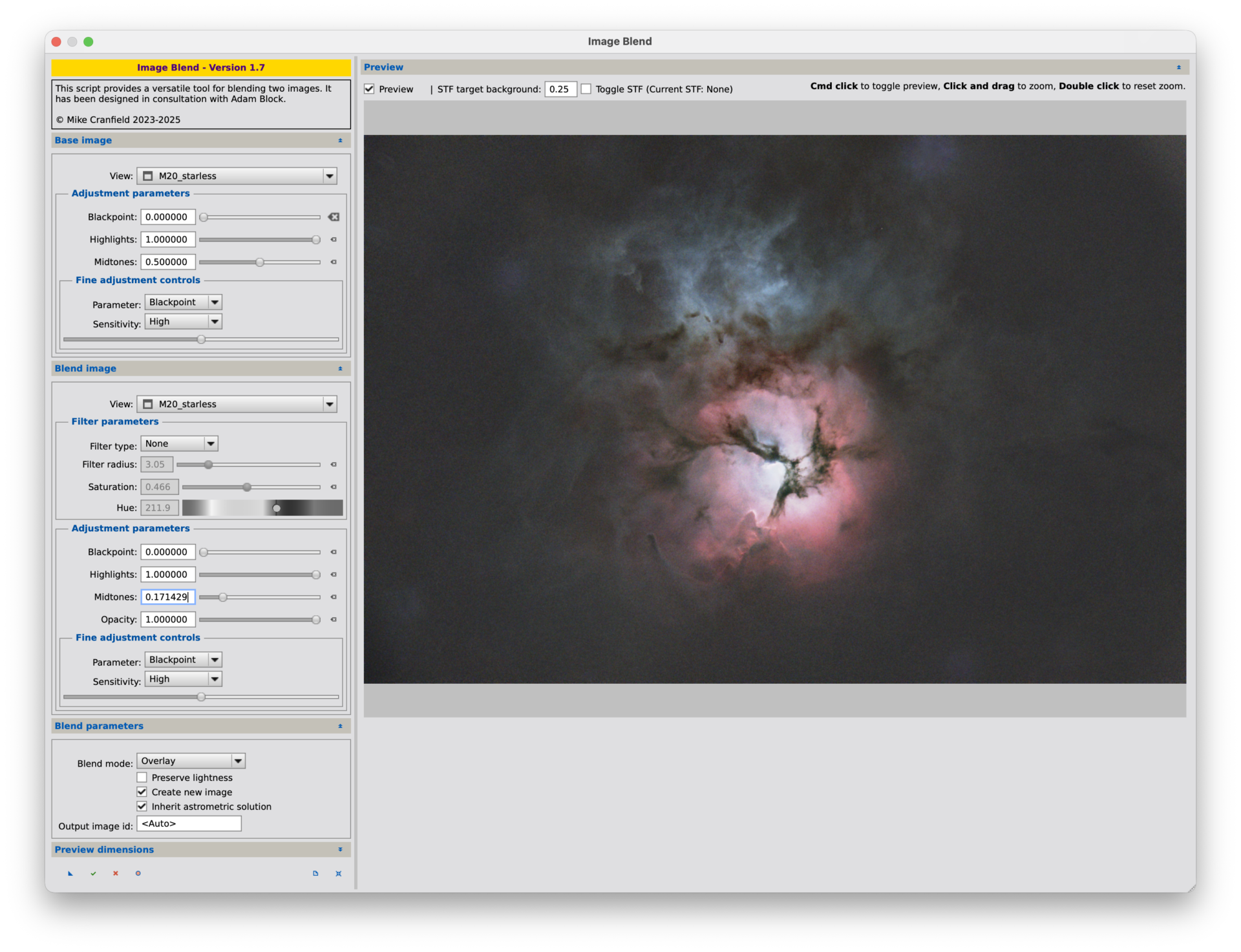





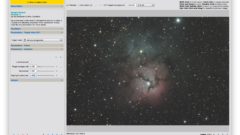

コメント